
Méthode 1: Multiplier la cellule cellulaire
Pour la multiplication des cellules dans Excel, il n'y a pas de fonctionnalité spéciale, comme les développeurs fabriqués avec des sommes. Cette mise en œuvre est la plus souvent nécessaire, car lorsqu'on multipliant une large gamme de nombres, l'utilisateur recevra probablement un résultat qui devra être élevé à un degré avec la base E. Cependant, multiplier plusieurs cellules une sur une autre ne peut aucun problème.
- Dans une cellule appropriée, écrivez un signe "=", qui dénote le début de l'enregistrement de formule.
- Mettez en surbrillance la première cellule afin que son nom soit affiché après le signe de l'égalité.
- Mettre le signe "*" désignant la multiplication.
- De la même manière, mettez en surbrillance la deuxième cellule et confirmez la création de la formule en appuyant sur la touche ENTER.
- Maintenant, dans cette cellule, le résultat sera affiché et la formule elle-même est affichée dans la chaîne ci-dessus.
- Vous pouvez ajouter plus de cellules pour la multiplication ou combinez différentes opérations mathématiques, mais considérez que le programme a une limite d'affichage d'énormes numéros.
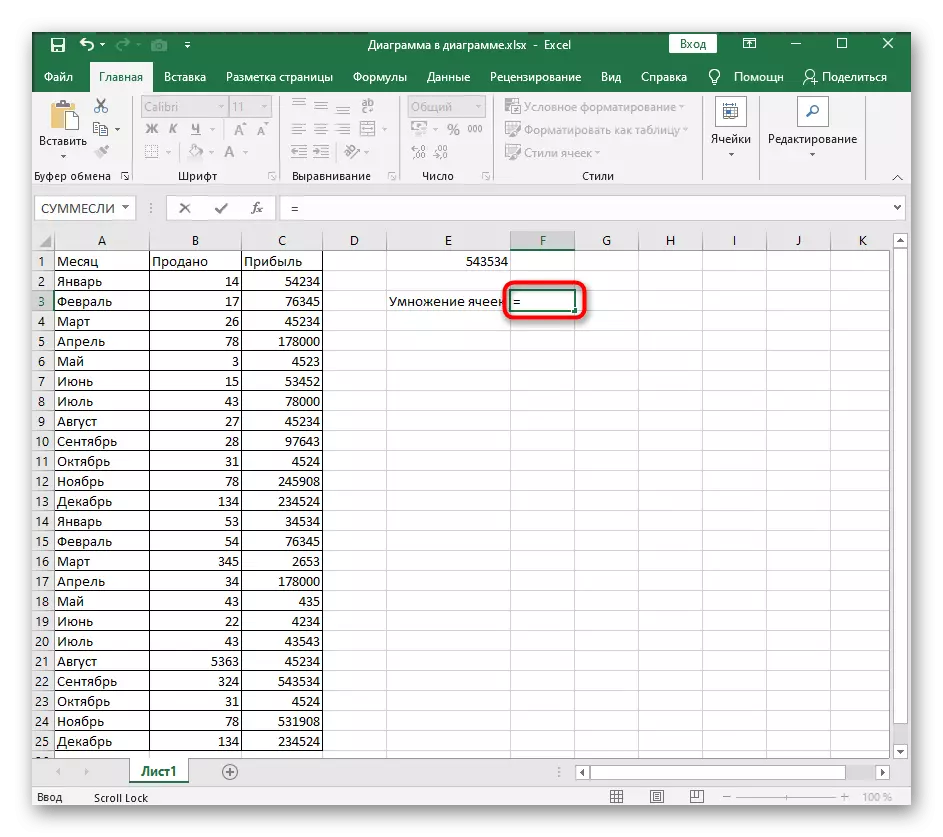
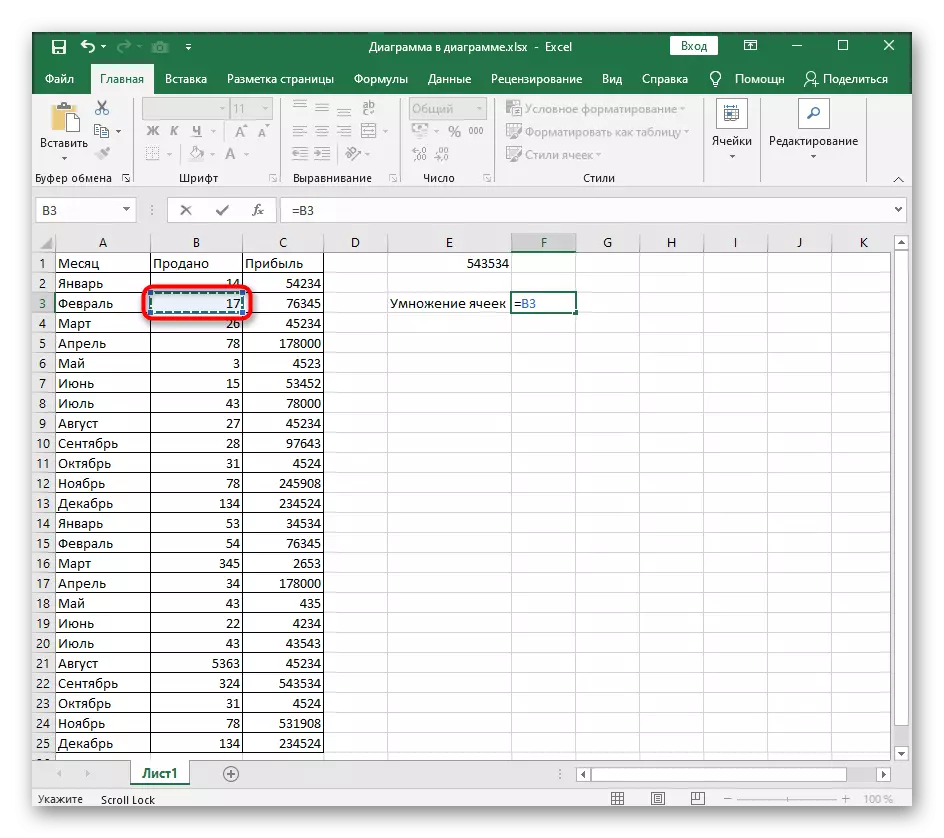


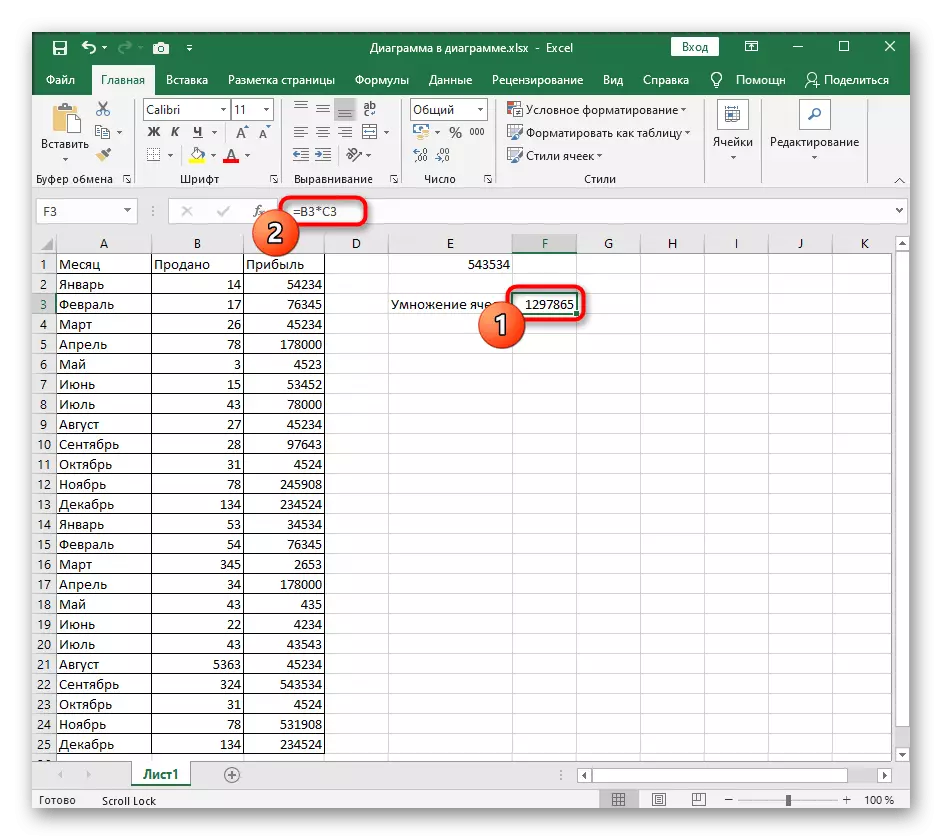
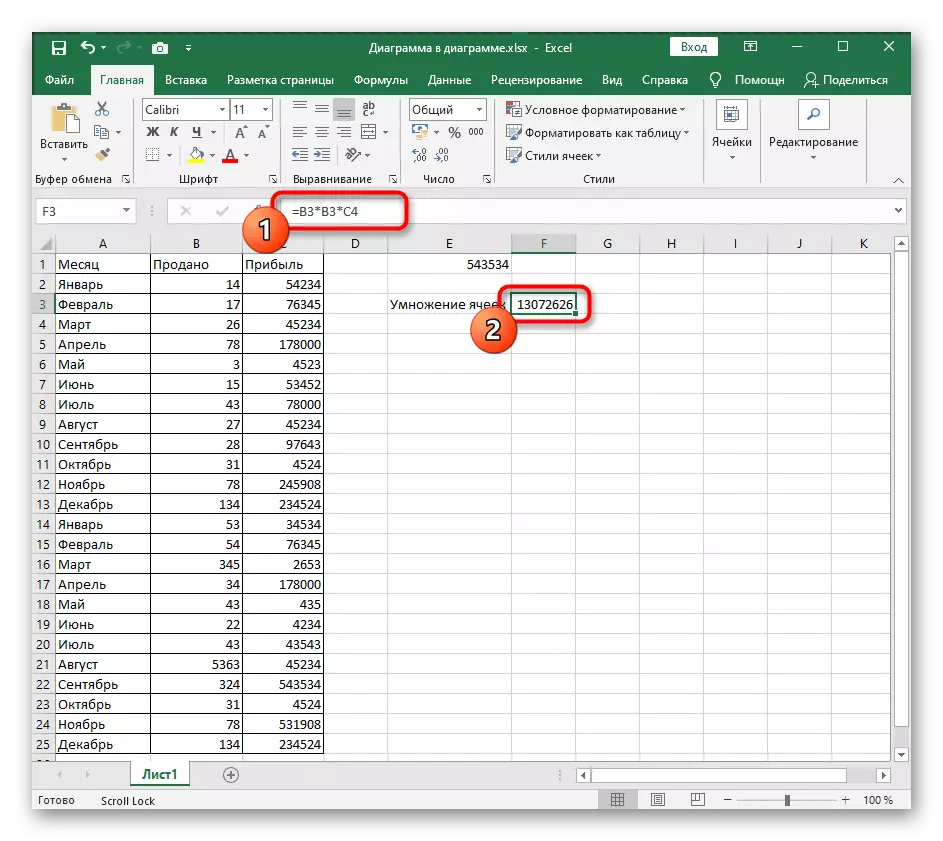
À la fin de l'article, il est décrit sur les problèmes associés à la multiplication des cellules, de sorte que si quelque chose a échoué, ouvrez immédiatement cette section et recherchez une méthode de solution appropriée.
Méthode 2: Multiplication de cellule par numéro
Si vous pouvez multiplier une cellule à une autre, cela signifie que rien ne fait mal comme une deuxième cellule pour substituer le nombre nécessaire. Ensuite, la formule sera une autre, mais pas fondamentalement.
- Entrez le contenu de la chaîne ainsi que montré dans la méthode précédente, mais ne remplissez pas les données sur la deuxième cellule.
- Au lieu de cela, ajoutez un signe de multiplication et écrivez un numéro pour une opération mathématique.
- Édition complète en cliquant sur Entrée et voyez ce qui s'est passé à la fin.



Combinez également la multiplication des cellules vers d'autres cellules et chiffres ou ajoutez d'autres opérations mathématiques, sans oublier la séquence de leur exécution. Si vous avez besoin de mettre quelque chose en priorité, utilisez des crochets pour désigner une action. L'enregistrement de telles formules à Excel est conforme exactement aux règles standard des mathématiques.
Méthode 3: multiplication par constante
La constante est appelée nombre constant et dans le cas de cellules dans la table électronique, elle agit comme une valeur fixe. Pour ce faire, utilisez le panneau "$" désignant la création d'une constante. Maintenant, lors du déplacement de la table ou de la copier, la cellule ne bougera jamais. Si tout est clair pour la création de formules, lisez la fixation de la cellule dans l'un des articles suivants.
En savoir plus: Ajouter $ Connexion à Microsoft Excel

Résoudre des problèmes possibles avec la multiplication de cellules
Presque tous les problèmes résultant lors de la tentative de multiplier les valeurs ou de créer une autre formule dans Excel sont associés à un format de cellule incorrectement réglé. Pour vérifier et corriger cette situation, vous pouvez lire l'article thématique sur notre site Web, consacré à la résolution de la quantité de comptage du montant, mais convient également aux réalités actuelles.
En savoir plus: Résoudre un problème de calcul de la quantité de cellules sélectionnées dans Microsoft Excel

